押し出し
スケッチプロファイルを1方向または2方向に押し出します。新規パートを作成したり、押し出した形状を既存のパートと結合、減算、交差させたりすることができます。
まず、押し出すスケッチプロファイルを作成します。
-
押し出しツールを開くには、以下のいずれかを実行します。
- Eキー押す。
- Geometryリボンで、押し出しツールを選択します。

ガイドパネルが表示されます。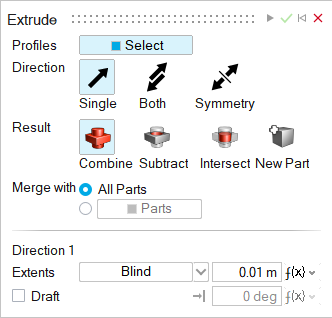
-
デフォルトでは、選択は自動的にオンになります。1つまたは複数のスケッチプロファイルを選択します。
注: プロファイルを選択解除するには、Ctrlキーを押しながらクリックします。選択したフィーチャーをすべてクリアするには、マイクロダイアログで選択解除をクリックします。
-
方向を選択します。
- 一方向(デフォルト):1方向に引き伸ばす。
- 両方向:両方向に押し出す。
- 対称:両方向に対称に押し出す。
-
結果タイプを選択します。
- 和(デフォルト):押し出した形状を既存パートと結合する。
- 差:既存のパートから押し出し形状を切り取る。
- 共有部分:押し出した形状と既存パートの交差部分のみを保持する。
- 新規パート:押し出し形状から新規パートを作成する。
-
結合対象を選択します。
- すべてのパート(デフォルト):押し出し形状に接するすべてのパートを押し出し形状に結合する。
- パート:押し出された形状を選択したパートと結合するラジオボタンを選択する。次に、押し出し形状に結合するパートを選択する。
-
押し出し形状を方向1または方向2に沿って調整します。
動作 操作 メモ 押し出し長さを調整する 次のいずれかの操作を実行します。 - マイクロダイアログで、距離
 を入力する。
を入力する。 - ガイドパネルの範囲で、ブラインドを選択し、距離を入力します。
押し出し形状の方向を反転するには、マイクロダイアログで向きを反転  をクリックします。
をクリックします。選択された頂点まで押し出す ガイドパネルの範囲で、頂点までを選択してから頂点を選択します。 選択したサーフェスまで押し出す ガイドパネルの範囲で、サーフェスまでを選択し、サーフェスを選択します。 選択したパートまで押し出す ガイドパネルの範囲で、パートまでを選択してからパートを選択します。 すべてのパートを現在の方向に押し出す ガイドパネルの範囲で、すべてを通過を選択します。 押し出し形状に正/負のドラフトを指定する - ガイドパネルで、ドラフトをオンにします。
- ドラフト角度を入力します。
押し出し形状のドラフト方向を反転するには、マイクロダイアログでドラフト方向の反転  をクリックします。
をクリックします。 - マイクロダイアログで、距離
- 適用をクリックします。
- Right-click and mouse through the check mark to exit, or double-right-click.